Опис програми Canon IJ Printer Assistant Tool
Програма Canon IJ Printer Assistant Tool дає змогу виконати обслуговування принтера або змінити параметри принтера.
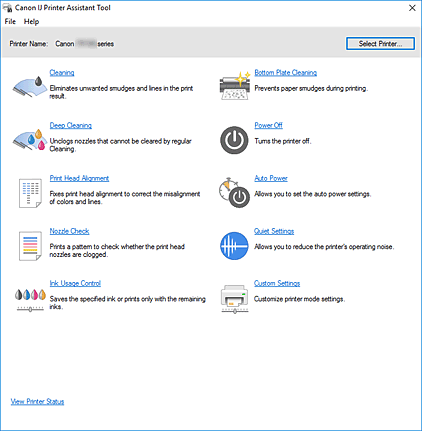
-
 Чищення (Cleaning)
Чищення (Cleaning) -
Виконує чищення друкуючої головки.
Функція чищення друкуючої головки дає змогу виконати чищення закупорених сопел друкуючої головки.
Виконайте чищення друкуючої головки, якщо результати друку незадовільні або певний колір не друкується, навіть якщо в картриджі достатньо чорнила. -
 Глибоке чищення (Deep Cleaning)
Глибоке чищення (Deep Cleaning) -
Виконує глибоке чищення.
Виконайте глибоке чищення, якщо дві спроби виконати чищення друкуючої головки не допомогли вирішити проблему. Примітка
Примітка- Під час процедури Глибоке чищення (Deep Cleaning) витрачається більша кількість чорнила, ніж під час процедури Чищення (Cleaning).
Часте чищення друкуючих головок принтера швидко призведе до вичерпання чорнила у ньому. Виконуйте чищення лише в разі потреби.
- Група чорнил (Ink Group)
-
Якщо клацнути Чищення (Cleaning) або Глибоке чищення (Deep Cleaning), відобразиться вікно Група чорнил (Ink Group).
Дозволяє вибрати групу чорнил, для яких потрібно прочистити друкуючу головку.
Виберіть пункт Елементи початкової перевірки, щоб відобразити елементи, які потрібно перевірити перед виконанням чищення або глибокого чищення.
- Під час процедури Глибоке чищення (Deep Cleaning) витрачається більша кількість чорнила, ніж під час процедури Чищення (Cleaning).
-
 Вирівнювання друкуючої головки (Print Head Alignment)
Вирівнювання друкуючої головки (Print Head Alignment) -
У процесі вирівнювання друкуючих головок виправляється положення друкуючих головок, що дає змогу поліпшити кольори та виправити зміщені лінії.
Вирівняйте друкуючу головку відразу після встановлення друкуючої головки.
Якщо клацнути Вирівнювання друкуючої головки (Print Head Alignment), відобразиться Діалогове вікно Вирівнювання друкуючої головки. -
 Перевірка сопел (Nozzle Check)
Перевірка сопел (Nozzle Check) -
Друкує шаблон для перевірки сопел.
Виконайте цю функцію, якщо друк став блідим або не друкується певний колір. Надрукуйте шаблон для перевірки сопел і перевірте, чи працює друкуюча головка належним чином.
Якщо окремі кольори бліді або певні частини документа не надрукувалися, клацніть пункт Чищення (Cleaning), щоби прочистити друкуючу головку.
Щоб відобразити список елементів, які потрібно перевірити перед друкуванням шаблона для перевірки сопел, виберіть пункт Елементи початкової перевірки.- Друк шаблону для перевірки (Print Check Pattern)
-
Ця функція друкує зразок, який дає змогу перевірити, чи сопла не закупорені.
Клацніть Друк шаблону для перевірки (Print Check Pattern). Коли відобразиться повідомлення про підтвердження, натисніть кнопку OK. Відобразиться діалогове вікно Перевірка шаблону (Pattern Check).- Точковий рисунок зліва (хороший)
- Сопла друкуючої головки не закупорені.
- Точковий рисунок справа (поганий)
- Сопла друкуючої головки можуть бути закупорені.
- Вийти (Exit)
- Закриває діалогове вікно Перевірка шаблону (Pattern Check).
- Чищення (Cleaning)
-
Виконує чищення друкуючої головки.
Чищення друкуючої головки усуває закупорку сопел.
Виконайте чищення, якщо роздруковані зображення стали блідими або певний колір не друкується, навіть якщо рівень усіх чорнил достатньо високий.
-
 Контроль використання чорнил (Ink Usage Control)
Контроль використання чорнил (Ink Usage Control) -
Відкриває діалогове вікно Діалогове вікно Контроль використання чорнил.
Для економії чорнила зазначте, які чорнильниці слід використовувати з-поміж встановлених чорнильниць, або зменште кількість використовуваного чорного чорнила. Примітка
Примітка- Якщо вимкнено принтер або зв’язок між принтером і комп’ютером, може з’явитися повідомлення про помилку, оскільки комп’ютер не зможе визначити стан принтера.
-
 Чищення піддона (Bottom Plate Cleaning)
Чищення піддона (Bottom Plate Cleaning) -
Виконує чищення піддона принтера.
Щоб запобігти забрудненню чорнилом зворотної сторони аркушів паперу, виконайте Чищення піддона (Bottom Plate Cleaning) перед виконанням двостороннього друку.
Крім того, виконайте Чищення піддона (Bottom Plate Cleaning), якщо забруднення надрукованої сторінки чорнилом відбувається не в результаті друку даних. -
 Вимкнення живлення (Power Off)
Вимкнення живлення (Power Off) -
Ця функція вимикає принтер із програми Canon IJ Printer Assistant Tool.
Виконайте цю функцію, щоб вимкнути принтер, якщо натиснути кнопку УВІМК.(кнопка ЖИВЛЕННЯ) принтера не вдається, оскільки принтер знаходиться в недосяжному місці.
Щоб ввімкнути принтер після натиснення кнопки ON (УВІМК.) (кнопка ЖИВЛЕННЯ), необхідно знову натиснути цю кнопку. Якщо використовується ця функція, увімкнути принтер за допомогою програми Canon IJ Printer Assistant Tool неможливо. -
 Автоматичне живлення (Auto Power)
Автоматичне живлення (Auto Power) -
Відкриється Діалогове вікно Параметри автоматичного керування живленням.
Настройте параметри для автоматичного керування живленням принтера. Виконайте цю функцію, щоб змінити параметри автоматичного керування живленням. Примітка
Примітка- Якщо вимкнено принтер або зв’язок між принтером і комп’ютером, може з’явитися повідомлення про помилку, оскільки комп’ютер не зможе визначити стан принтера.
Якщо таке сталося, клацніть OK, щоб відобразити останні параметри, настроєні на вашому комп’ютері.
- Якщо вимкнено принтер або зв’язок між принтером і комп’ютером, може з’явитися повідомлення про помилку, оскільки комп’ютер не зможе визначити стан принтера.
-
 Параметри безшумного режиму (Quiet Settings)
Параметри безшумного режиму (Quiet Settings) -
Відкриється Діалогове вікно Параметри безшумного режиму.
Діалогове вікно Параметри безшумного режиму (Quiet Settings) дає змогу задати параметр для зменшення робочого шуму принтера. Цей режим стає в нагоді, коли робочий шум принтера становить проблему, наприклад під час друку вночі. Виконайте цю дію, щоб змінити параметри безшумного режиму. Примітка
Примітка- Якщо вимкнено принтер або зв’язок між принтером і комп’ютером, може з’явитися повідомлення про помилку, оскільки комп’ютер не зможе визначити стан принтера.
Якщо таке сталося, клацніть OK, щоб відобразити останні параметри, настроєні на вашому комп’ютері.
- Якщо вимкнено принтер або зв’язок між принтером і комп’ютером, може з’явитися повідомлення про помилку, оскільки комп’ютер не зможе визначити стан принтера.
-
 Спеціальні параметри (Custom Settings)
Спеціальні параметри (Custom Settings) -
Відкриється Діалогове вікно Спеціальні параметри.
Виконайте цю функцію, щоб змінити параметри принтера. Примітка
Примітка- Якщо вимкнено принтер або зв’язок між принтером і комп’ютером, може з’явитися повідомлення про помилку, оскільки комп’ютер не зможе визначити стан принтера.
Якщо таке сталося, клацніть OK, щоб відобразити останні параметри, настроєні на вашому комп’ютері.
- Якщо вимкнено принтер або зв’язок між принтером і комп’ютером, може з’явитися повідомлення про помилку, оскільки комп’ютер не зможе визначити стан принтера.
- Переглянути стан принтера (View Printer Status)
-
Запускає вікно Монітора стану Canon IJ.
Виконайте цю функцію, щоб перевірити стан принтера та виконання завдань друку.
Елементи початкової перевірки (Initial Check Items) (Чищення (Cleaning)/Глибоке чищення (Deep Cleaning))
Перш ніж запускати Чищення (Cleaning) або Глибоке чищення (Deep Cleaning), переконайтеся, що принтер увімкнуто, і відкрийте кришку принтера.
Перевірте вказані нижче елементи для кожного чорнила.
- Перевірте кількість чорнила, яке залишилося в чорнильниці.
- Просуньте чорнильницю до самого кінця, доки не почуєте клацання.
- Якщо до чорнильниці прикріплена жовтогаряча стрічка, повністю зніміть її.
Залишки стрічки можуть перешкоджати виведенню чорнил. - Переконайтеся, що чорнильниці встановлено у правильне положення.
Діалогове вікно Вирівнювання друкуючої головки (Print Head Alignment)
За допомогою цього діалогового вікна можна настроїти позицію кріплення друкуючої головки або роздрукувати значення поточних параметрів положення друкуючої головки.
- Пуск (Start)
-
Вирівнює друкуючу головку.
У процесі вирівнювання друкуючих головок виправляється положення друкуючих головок, що дає змогу поліпшити кольори та виправити зміщені лінії.
Вирівняйте друкуючу головку відразу після встановлення друкуючої головки. - Значення вирівнювання друку (Print Alignment Value)
-
Клацніть цю кнопку, щоб перевірити поточні значення настроювання положення друкуючої головки.
Виконує друк значень поточного настроювання положення друкуючої головки.
Діалогове вікно Вирівнювання друкуючої головки (Print Head Alignment) (під час виконання)
Щоб настроїти положення друкуючої головки вручну, клацніть пункт Пуск (Start) у діалоговому вікні Вирівнювання друкуючої головки (Print Head Alignment) та виконайте дії, вказані в повідомленні. Відобразиться діалогове вікно Вирівнювання друкуючої головки (Print Head Alignment) (під час виконання).
У цьому діалоговому вікні можна переглянути надрукований шаблон і відрегулювати положення друкуючої головки.
- Вікно попереднього перегляду
-
Відображає шаблон Вирівнювання друкуючої головки (Print Head Alignment) і перевіряє положення вибраного шаблону.
Крім того, настроювання можна також змінити клацанням шаблону безпосередньо на екрані. - Вибір номера шаблону
- Порівняйте надруковані шаблони настроювання та введіть у відповідне поле номер шаблону з найменш помітними смугами.
 Примітка
Примітка
- Відомості про те, як аналізувати надрукований шаблон, див. у розділі «Автоматичне регулювання положення друкуючої головки».
Елементи початкової перевірки (Initial Check Items) (Перевірка сопел (Nozzle Check))
Перш ніж запускати процес Перевірка сопел (Nozzle Check), переконайтеся, що принтер увімкнуто, і відкрийте кришку принтера.
Перевірте вказані нижче елементи для кожного чорнила.
- Перевірте кількість чорнила, яке залишилося в чорнильниці.
- Просуньте чорнильницю до самого кінця, доки не почуєте клацання.
- Якщо до чорнильниці прикріплена жовтогаряча стрічка, повністю зніміть її.
Залишки стрічки можуть перешкоджати виведенню чорнил. - Переконайтеся, що чорнильниці встановлено у правильне положення.
Діалогове вікно Контроль використання чорнил (Ink Usage Control)
Якщо клацнути Контроль використання чорнил (Ink Usage Control), відобразиться діалогове вікно Контроль використання чорнил (Ink Usage Control).
- Друк з використанням (Print With)
-
Серед встановлених чорнильниць виберіть чорнильницю, яку необхідно використовувати.
Виберіть одне із значень: Усі кольори (значення за промовчанням) (All Colors (Default)), Усі, крім PGBK (чорні) (All Except PGBK (Black)), Тільки PGBK (чорні) (Only PGBK (Black)). Важливо
Важливо- Якщо зазначено наведені нижче параметри, функція Тільки PGBK (чорні) (Only PGBK (Black)) буде недоступна, оскільки для друку документів принтер використовує іншу чорнильницю замість PGBK (чорної).
- На вкладці Основні (Main) виберіть для параметра Тип носія (Media Type) значення, відмінне від Звичайний папір (Plain Paper), Конверт (Envelope), Ink Jet Hagaki (A), Hagaki K (A), Hagaki (A) або Hagaki
- У списку Компонування сторінки (Page Layout) на вкладці Настроювання сторінки (Page Setup) вибрано значення Без полів (Borderless)
- Не виймайте чорнильницю, яка не використовується. Друк не буде виконано, якщо відсутня хоча б одна чорнильниця.
 Примітка
Примітка- Якщо вимкнути живлення принтера, параметри буде ініціалізовано та повернуто назад до значення Усі кольори (значення за промовчанням) (All Colors (Default)).
- Якщо зазначено наведені нижче параметри, функція Тільки PGBK (чорні) (Only PGBK (Black)) буде недоступна, оскільки для друку документів принтер використовує іншу чорнильницю замість PGBK (чорної).
- Заощаджувати чорне чорнило (Save Black Ink)
-
Контроль використання чорного чорнила під час друку. Ця функція дозволяє заощаджувати чорне чорнило.
Щоб скористатися цією функцією, на вкладці Основні (Main) для параметра Тип носія (Media Type) виберіть значення Звичайний папір (Plain Paper), а для параметра Якість друку (Print Quality) — значення Стандарт. (Standard). Важливо
Важливо- Функція Заощаджувати чорне чорнило (Save Black Ink) не працює, коли:
- На вкладці Основні (Main) для параметра Тип носія (Media Type) вибрано не Звичайний папір (Plain Paper), а будь-який інший тип паперу.
- На вкладці Настроювання сторінки (Page Setup) для параметра Компонування сторінки (Page Layout) вибрано значення Без полів (Borderless) або Брошура (Booklet).
- На вкладці Настроювання сторінки (Page Setup) установлено прапорець біля пункту Двосторонній друк (вручну) (Duplex Printing (Manual))
- Для параметра Друк з використанням (Print With) вибрано значення Усі, крім PGBK (чорні) (All Except PGBK (Black)).
- Функція Заощаджувати чорне чорнило (Save Black Ink) не працює, коли:
Діалогове вікно Параметри автоматичного керування живленням (Auto Power Settings)
Якщо клацнути пункт Автоматичне живлення (Auto Power), відобразиться діалогове вікно Параметри автоматичного керування живленням (Auto Power Settings).
Це діалогове вікно дає змогу керувати живленням принтера з програми Canon IJ Printer Assistant Tool.
- Автоматичне увімкнення (Auto Power On)
-
Виберіть параметр автоматичного ввімкнення.
Виберіть Вимкнути (Disable), щоб запобігти роботі функції автоматичного ввімкнення.
Переконайтеся, що принтер увімкнено, а потім клацніть OK, щоб змінити параметри принтера.
Виберіть Увімкнути (Enable), щоб принтер автоматично вмикався під час надходження даних для друку. Важливо
Важливо- Автоматичне увімкнення (Auto Power On) працює тільки за умови використання адаптера змінного струму.
- Автоматичне вимкнення (Auto Power Off)
-
Виберіть зі списку потрібний час. Якщо драйвер принтера або принтер не виконує відповідні операції протягом зазначеного часу, принтер вимикається.
- Використання адаптера змінного струму (When Using AC Adapter)
- Виберіть, як довго принтер має залишатися ввімкненим під час використання адаптера змінного струму, з-поміж цих варіантів: Вимкнути (Disable)/15 хвилин (15 minutes)/30 хвилин (30 minutes)/60 хвилин (60 minutes)/120 хвилин (120 minutes)/240 хвилин (240 minutes).
- Використання елемента живлення (When Using Battery)
- Виберіть, як довго принтер має залишатися ввімкненим під час використання батареї, з-поміж цих варіантів: 5 хвилин (5 minutes)/10 хвилин (10 minutes)/15 хвилин (15 minutes)/30 хвилин (30 minutes).
 Важливо
Важливо- Значення Вимкнути (Disable) не можна вибрати для параметра Використання елемента живлення (When Using Battery).
Діалогове вікно Параметри безшумного режиму (Quiet Settings)
Якщо клацнути пункт Параметри безшумного режиму (Quiet Settings), відобразиться діалогове вікно Параметри безшумного режиму (Quiet Settings).
Діалогове вікно Параметри безшумного режиму (Quiet Settings) дає змогу задати параметр для зменшення робочого шуму принтера.
Виберіть її, якщо потрібно зменшити робочий шум принтера, наприклад під час друку вночі.
Якщо використовується ця функція, швидкість друку може зменшитися.
- Не використовувати безшумний режим (Do not use quiet mode)
- Виберіть цей варіант, якщо принтер потрібно використовувати з гучністю звичайних робочих шумів.
- Завжди використовувати безшумний режим (Always use quiet mode)
- Виберіть цей варіант, якщо потрібно зменшити гучність звичайних робочих шумів принтера.
- Використовувати безшумний режим у зазначений час (Use quiet mode during specified hours)
-
Виберіть цей варіант, якщо потрібно зменшити гучність звичайних робочих шумів принтера в зазначений період часу.
Зазначте необхідний Час початку (Start time) та Час закінчення (End time) роботи безшумного режиму. Якщо значення обох параметрів однакові, безшумний режим не буде активовано.
 Важливо
Важливо
- Безшумний режим можна встановити на панелі керування принтера або у програмі Canon IJ Printer Assistant Tool.
Незалежно від методу настроювання безшумного режиму він застосовується під час виконання операцій із панелі керування принтера або друку з комп’ютера.
Діалогове вікно Спеціальні параметри (Custom Settings)
Якщо клацнути пункт Спеціальні параметри (Custom Settings), відобразиться діалогове вікно Спеціальні параметри (Custom Settings).
У разі потреби перемикайте різні режими роботи принтера.
- Вирівнювати головки вручну (Align heads manually)
-
Зазвичай для функції Вирівнювання друкуючої головки (Print Head Alignment) в програмі Canon IJ Printer Assistant Tool встановлено режим автоматичного вирівнювання головки, але можна змінити його на вирівнювання головки вручну.
Якщо результати друку після автоматичного вирівнювання друкуючої головки незадовільні, виконайте вирівнювання друкуючої головки вручну.
Установіть цей прапорець, якщо потрібно виконати вирівнювання головок вручну. Зніміть цей прапорець, щоб виконати автоматичне вирівнювання головок. - Поворот на 90 градусів ліворуч, якщо встановлено орієнтацію [Альбомна] (Rotate 90 degrees left when orientation is [Landscape])
-
На вкладці Настроювання сторінки (Page Setup) можна змінити напрямок повороту Альбомна (Landscape) у розділі Орієнтація (Orientation).
Щоб повернути дані друку на 90 градусів ліворуч під час друку, виберіть цей елемент. Щоб повернути дані друку на 90 градусів праворуч під час друку, видаліть цей елемент. Важливо
Важливо- Не змінюйте цей параметр під час відображення завдання друку в списку очікування друку. Інакше символи можуть бути пропущені або компонування може пошкодитися.
 Примітка
Примітка- Якщо для параметра Розмір сторінки (Page Size) на вкладці Настроювання сторінки (Page Setup) вибрано значення Yougata 4 105x235 мм (Yougata 4 4.13"x9.25"), Yougata 6 98x190 мм (Yougata 6 3.86"x7.48"), Конверт для комерційного використання 10 (Envelope Com 10) або Конверт DL (Envelope DL), принтер поверне папір на 90 градусів ліворуч для друку незалежно від значення параметра Поворот на 90 градусів ліворуч, якщо встановлено орієнтацію [Альбомна] (Rotate 90 degrees left when orientation is [Landscape]).
- Не визначати невідп. параметрів паперу під час друку з комп-ра (Do not detect mismatched paper settings when printing from a computer)
-
Якщо під час друку документів із комп’ютера параметри паперу в драйвері принтера відрізняються від відомостей про папір, зареєстрованих на принтері, цей параметр вимикає відображення повідомлення та дає змогу продовжити друк.
Щоб вимкнути виявлення невідповідностей між параметрами паперу, установіть цей прапорець. - Час очікування висихання чорнил (Ink Drying Wait Time)
-
Можна установити тривалість часу зупинки принтера до початку друку наступної сторінки. Переміщення повзунка праворуч збільшує час очікування, а ліворуч — зменшує його.
Якщо папір забруднюється внаслідок виведення наступної сторінки до висихання чорнил на вже надрукованій сторінці, збільште час очікування висихання чорнил.
Зменшення часу очікування висихання чорнил прискорює швидкість друку.

